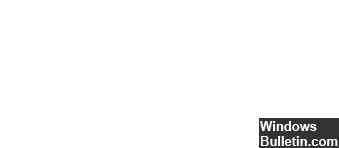Zaktualizowany 2024 kwietnia: Przestań otrzymywać komunikaty o błędach i spowolnij swój system dzięki naszemu narzędziu do optymalizacji. Pobierz teraz na pod tym linkiem
- Pobierz i zainstaluj narzędzie do naprawy tutaj.
- Pozwól mu przeskanować twój komputer.
- Narzędzie będzie wtedy napraw swój komputer.
Błąd 8004100e to błąd WMI, zwany także WBEM_E_INVALID_NAMESPACE.
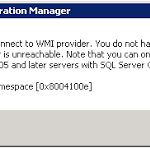
Podstawową przyczyną jest repozytorium WMI. Oznacza to, że WMI jest uszkodzony. Co to jest repozytorium WMI? Jest to baza danych przechowująca meta-informacje i definicje klas WMI.
Inną możliwą przyczyną jest to, że menedżer dystrybucji wymaga instalacji podstawowych komponentów IIS na lokalnym serwerze lokacji menedżera konfiguracji, aby utworzyć katalog wirtualny. Menedżer dystrybucji wymaga również, aby usługi sieci Web usług IIS były instalowane na serwerze punktu dystrybucji, który musi obsługiwać inteligentną usługę transferu w tle (BITS).
Upewnij się, że podstawowe komponenty IIS są zainstalowane na lokalnym serwerze lokacji programu Menedżer konfiguracji, a usługi sieci Web usług IIS są zainstalowane na serwerze punktu dystrybucji.
Komunikat o błędzie może wyglądać następująco:
cWmi :: Connect () nie udało się połączyć z DP.domainname.com root MicrosoftIISv2.2. Błąd = 0x8004100E
czy jakoś tak:
BŁĄD DPConnection :: ConnectRemoteIISManagementWMI () - Błąd połączenia z DP.domainname.com error = 0x8004100e
Aby naprawić błąd 0X8004100E, wykonaj następujące metody:
Wyłączanie zapory

- Otwórz Panel sterowania - można to zrobić na kilka sposobów, ale najłatwiej jest skorzystać z menu Power User lub menu Start systemu Windows 7.
- Wybierz łącze System i zabezpieczenia.
- Wybierz Zapora systemu Windows.
- Po lewej stronie ekranu Zapory systemu Windows wybierz opcję Włącz lub wyłącz zaporę systemu Windows.
- Wybierz dymek obok Wyłącz zaporę systemu Windows (niezalecane).
- Kliknij lub naciśnij przycisk OK, aby zapisać zmiany.
Aktualizacja z kwietnia 2024 r.:
Za pomocą tego narzędzia możesz teraz zapobiegać problemom z komputerem, na przykład chroniąc przed utratą plików i złośliwym oprogramowaniem. Dodatkowo jest to świetny sposób na optymalizację komputera pod kątem maksymalnej wydajności. Program z łatwością naprawia typowe błędy, które mogą wystąpić w systemach Windows - nie ma potrzeby wielogodzinnego rozwiązywania problemów, gdy masz idealne rozwiązanie na wyciągnięcie ręki:
- Krok 1: Pobierz narzędzie do naprawy i optymalizacji komputera (Windows 10, 8, 7, XP, Vista - Microsoft Gold Certified).
- Krok 2: kliknij „Rozpocznij skanowanie”, Aby znaleźć problemy z rejestrem Windows, które mogą powodować problemy z komputerem.
- Krok 3: kliknij „Naprawić wszystko”, Aby rozwiązać wszystkie problemy.
Usuwanie folderów z repozytorium
Start> Uruchom> Services.msc> Usługa Instrumentacji zarządzania Windows> Kliknij prawym przyciskiem myszy i naciśnij Stop.
Użyj Eksploratora Windows, aby usunąć wszystkie pliki w folderze Repozytorium% SystemRoot% 32 Wbem i ponownie uruchom komputer.
Instalacja IIS 7.0 WMI
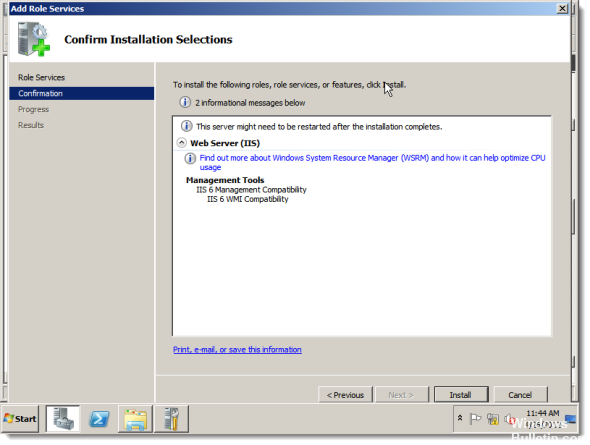
Zainstaluj dostawcę WMI usług IIS 7.0 na każdym komputerze docelowym i na komputerze z mechanizmem kwerend (lub Menedżerem 11.0 CCS), tworząc raporty na komputerach docelowych. Wykonaj poniższe czynności, aby włączyć „Skrypty IIS i narzędzia zarządzania” na serwerze Windows 2008:
Kliknij Start -> Panel sterowania -> Narzędzia administracyjne -> Menedżer serwera -> Role
Przewiń w dół do listy ról IIS zatytułowanej „Zainstalowane usługi ról ##”.
Wybierz Dodaj usługi ról
Przewiń i wybierz Skrypty i narzędzia do zarządzania IIS.
Kliknij przycisk Instaluj
Uruchom ponownie zapytanie bv-control dla systemu Windows.
Przekompiluj repozytoria WMI
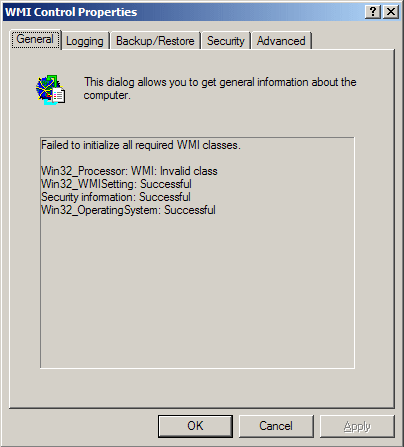
Możesz także rozwiązać ten problem, kompilując kompletne repozytoria WMI dla Microsoft Windows i Citrix. Uruchom następujące polecenia, aby przywrócić te pliki:
Ponownie skompiluj pliki Microsoft Windows.MOF:
przystanek winmgmt netto
c:
cd% systemroot% 32 wbem
repozytorium rd / S / Q
regsvr32 / s% systemroot% 32 scli.dll
regsvr32 / s% systemroot% 32 userenv.dll
mofcomp cimwin32.mof
mofcomp cimwin32.mfl
mofcomp rsop.mof
mofcomp rsop.mfl
for / f% s in ('dir / b / s * .dll') do regsvr32 / s% s
for / f% s in ('dir / b * .mof') do mofcomp% s
for / f% s in ('dir / b * .mfl') do mofcomp% s
Ponownie skompiluj pliki Citrix .MOF:
cd% programfiles% citrix xNUMX citrix wmi
for / f% s in ('dir / b * .mof * .mfl') do mofcomp% s
net start winmgmt
Porada eksperta: To narzędzie naprawcze skanuje repozytoria i zastępuje uszkodzone lub brakujące pliki, jeśli żadna z tych metod nie zadziałała. Działa dobrze w większości przypadków, gdy problem jest spowodowany uszkodzeniem systemu. To narzędzie zoptymalizuje również Twój system, aby zmaksymalizować wydajność. Można go pobrać przez Kliknięcie tutaj

CCNA, Web Developer, narzędzie do rozwiązywania problemów z komputerem
Jestem entuzjastą komputerów i praktykującym specjalistą IT. Mam za sobą lata doświadczenia w programowaniu komputerów, rozwiązywaniu problemów ze sprzętem i naprawach. Specjalizuję się w tworzeniu stron internetowych i projektowaniu baz danych. Posiadam również certyfikat CCNA do projektowania sieci i rozwiązywania problemów.